Abholungen, Boten- oder Postlieferungen bereinigen
Kurz erklärt
Im Modul Offene Posten im Register Nachlieferungen können Sie Abholungen, die vom Kunden nicht mehr abgeholt werden, wieder entfernen, also die Abholungen bereinigen. Dies gilt auch für Boten- und Postlieferungen sowie Faktura-Bestellungen.
Im Gegensatz zur Auflösung einer Abholung führt die Bereinigung einer Abholung dazu, dass die Artikel dem Lager wieder zugebucht werden und eine ggf. getätigte Zahlung als Einzahlung verbucht wird.
Die somit aus der Abholung herausgelösten Artikel können Sie nach dem Bereinigen der Abholung als Retoure an der Warenlogistik einpflegen. Haben Sie die Abholartikel im Kommissioniersystem eingelagert, dann werden sie beim Bereinigen der Abholung ausgelagert, um sie retournieren zu können. Mehr dazu im Thema 'Ein- und auslagern von Abholungen'.
Mit dem Bereinigen der Abholung wird ein Stornobon für diese Abholung ausgedruckt.
Um Abholungen zu bereinigen, benötigen Sie das Recht Offene Posten: Abholung bereinigen.
Gehen Sie wie folgt vor:
- Drücken Sie an der Kasse Abholung - F5.
 Das Fenster Offene Posten öffnet sich mit dem Register Nachlieferungen. Die Anzeige ist auf Abholungen eingeschränkt.
Das Fenster Offene Posten öffnet sich mit dem Register Nachlieferungen. Die Anzeige ist auf Abholungen eingeschränkt.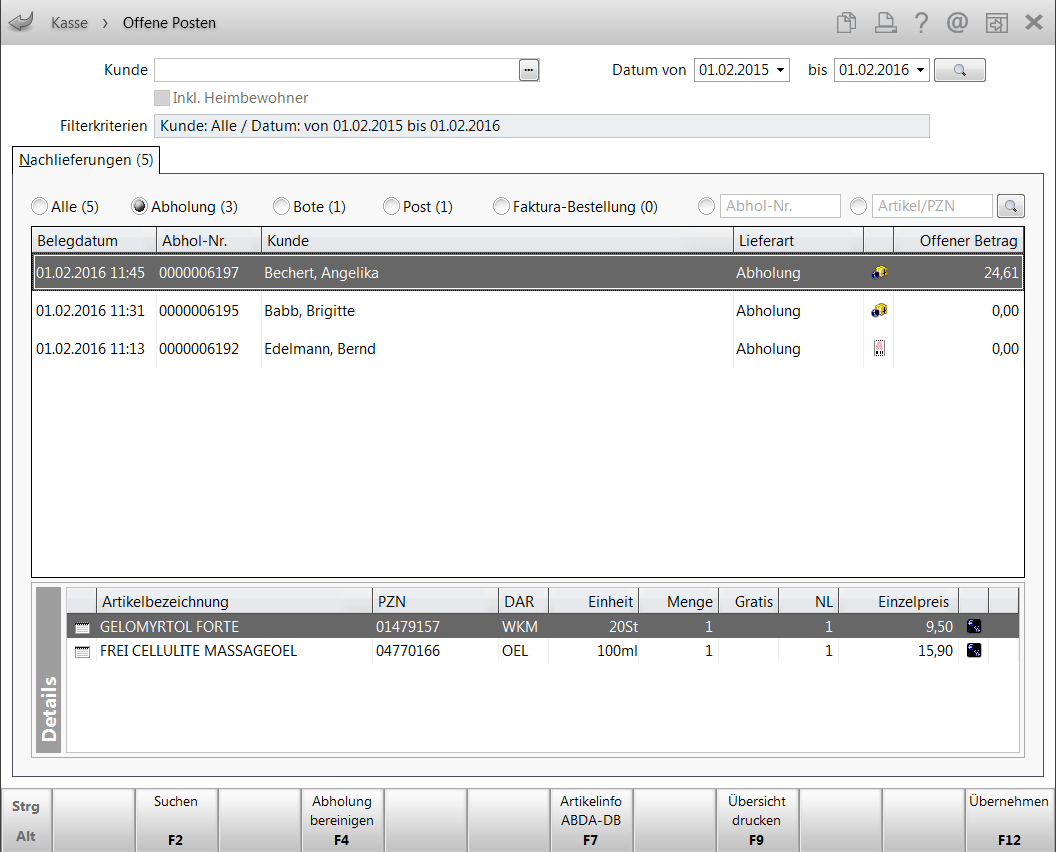
- Geben Sie ein oder mehrere Suchkriterien - z.B. Datum von … bis …, Kunde, Abholnr. oder Artikel/PZN vor, um die gewünschte Abholung herauszusuchen.
- Weiten Sie die Suche ggf. auf
 Alle Nachlieferungen aus. Falls Sie eine Boten- bzw. Postlieferung bereinigen möchten, wählen Sie
Alle Nachlieferungen aus. Falls Sie eine Boten- bzw. Postlieferung bereinigen möchten, wählen Sie  Bote bzw.
Bote bzw.  Post.
Post.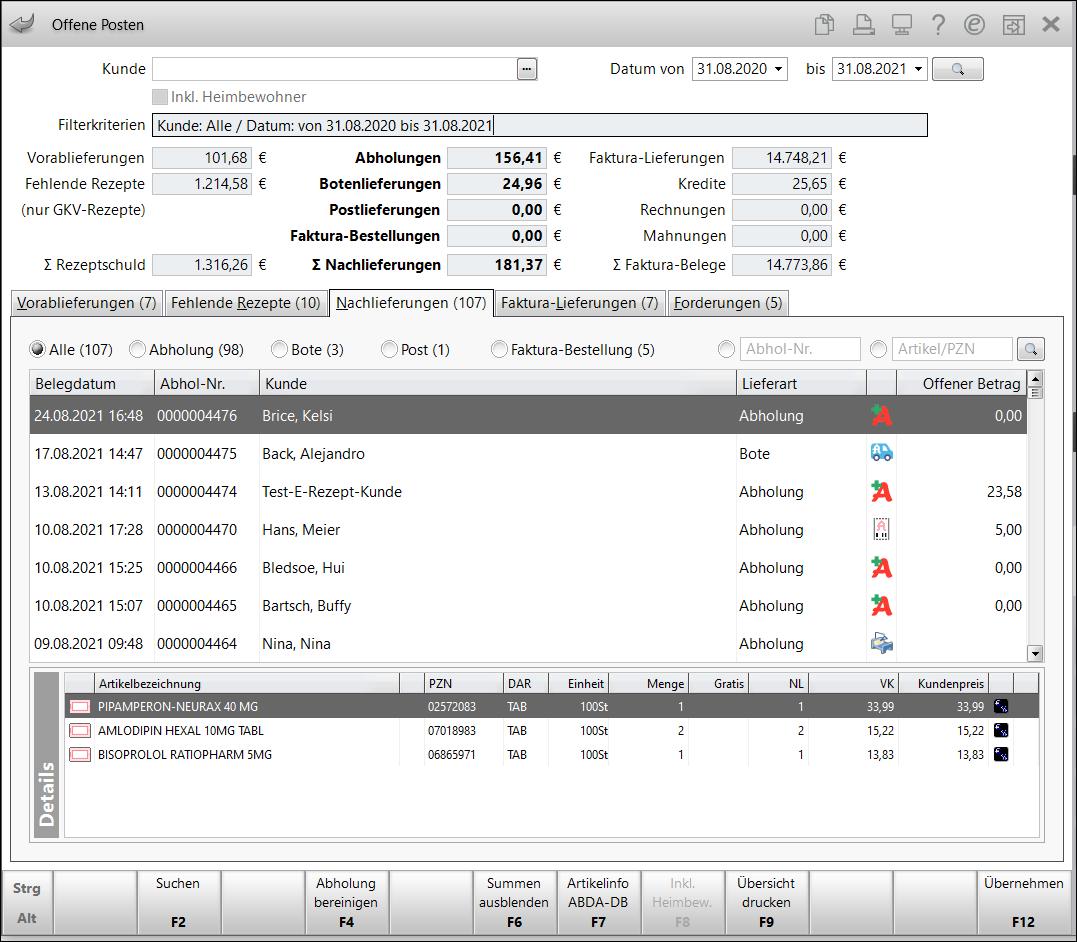
- Wählen Sie die gewünschte(n) Abholung(n)/Botenlieferung(en) oder Faktura-Bestellung in der Trefferliste aus.
Sind mehrere Abholungen betroffen, können Sie auch mehrere zugleich markieren.
Empfehlung: Bereinigen Sie nicht mehr als 3-4 Abholungen auf einmal. - Drücken Sie Abholung bereinigen - F4.
 Es wird eine Hinweismeldung angezeigt, welche Sie über die Einzelheiten der Bereinigung informiert.
Es wird eine Hinweismeldung angezeigt, welche Sie über die Einzelheiten der Bereinigung informiert.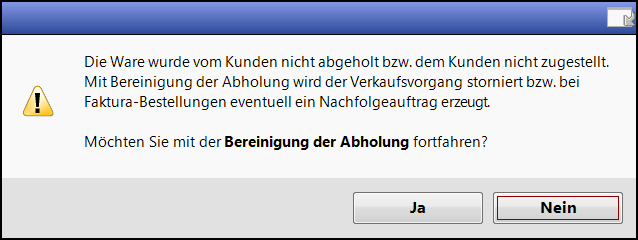
-
Besonderheit beim E-Rezept - Hinweismeldung und Ablauf
208441Wenn Sie eine E-Rezept-Abholung bereinigen, die den zweiten Werktag im Folgemonat des Abgabedatums erreicht hat, dann erscheint folgende Hinweismeldung: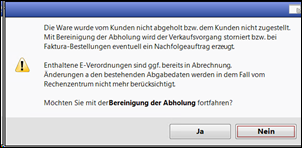
Diese Bereinigung können Sie nur noch in die Bestell-Liste in Notes verschieben. Sie kann nicht mehr an den Kunden zurück gegeben werden.
Bestätigen Sie mit Ja, so erscheint der Dialog Weitere Bearbeitung. Verschieben Sie diese Abholung in die Bestell-Liste oder geben Sie sie an den Kunden zurück, sofern der zweite Tag des Folgemonats noch nicht erreicht ist: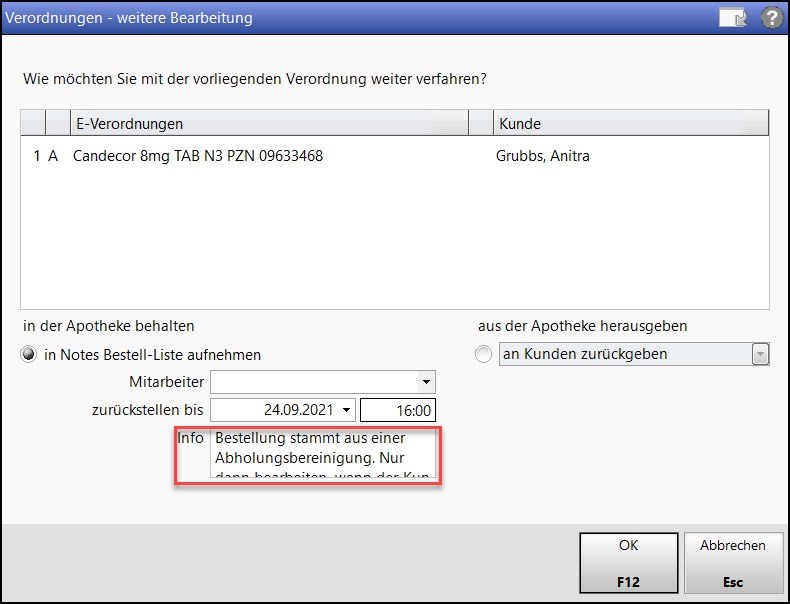

Geben Sie einen Infotext ein, um diesen Vorgang in der Bestell-Liste gesondert als Bestellung aus einer Abholungsbereinigung zu kennzeichnen.
- Wählen Sie Ja, wenn Sie die Abholung tatsächlich bereinigen, d.h. rückgängig machen möchten. Durch diese Aktion wird der Artikel wieder zum Lagerbestand dazu gebucht, es wird ein Storno des Verkaufs ausgeführt und ein ggf. bereits bezahlter Betrag wird als Einzahlung ausgewiesen.
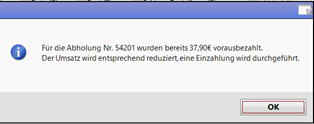
 Die markierte(n) Abholung(en) werden nun aus dem System entfernt. Dabei werden die Nachliefermengen auf Null gesetzt, ggf. gewährte Rabatte angepasst bzw. entfernt, etc. Sie erhalten einen Hinweis, wenn das Bereinigen erfolgreich durchgeführt wurde.
Die markierte(n) Abholung(en) werden nun aus dem System entfernt. Dabei werden die Nachliefermengen auf Null gesetzt, ggf. gewährte Rabatte angepasst bzw. entfernt, etc. Sie erhalten einen Hinweis, wenn das Bereinigen erfolgreich durchgeführt wurde. - Sie gelangen zurück in das Register Nachlieferungen. Wiederholen Sie die Schritte 2.-4. für jede weitere Abholung, die Sie bereinigen möchten.
Damit haben Sie eine oder mehrere Abholungen bereinigt.

|
In der Verkaufsverwaltung werden bereinigte Abholungen gesondert ausgewiesen. Über die erweiterte Suche der Verkaufsverwaltung Erweiterte Suche - Strg + F2 können Sie außerdem gezielt nach bereinigten Abholungen suchen. Mehr dazu im Thema 'Erweiterte Suche der Verkaufsverwaltung'. |
Offene Zahlungen beim Bereinigen einer Abholung
Ausgangssituation: Der betreffende Kunde hat bereits Artikel erhalten, jedoch wollte er diese Artikel erst beim Abholen der Nachlieferartikel bezahlen.
Wenn Sie die zugehörige Abholung bereinigen, werden Sie - nach der Meldung über das Systemverhalten bei einer Bereinigung (s.o.) - automatisch auf die offene Zahlung hingewiesen. Der ausstehende Betrag kann als Kredit gebucht und ggf. von Ihnen über die Faktura gemahnt werden.
Sie müssen jetzt entscheiden, ob Sie die offene Zahlung noch erwarten können, oder ob Sie den Verkauf direkt als Forderungsausfall kennzeichnen wollen.
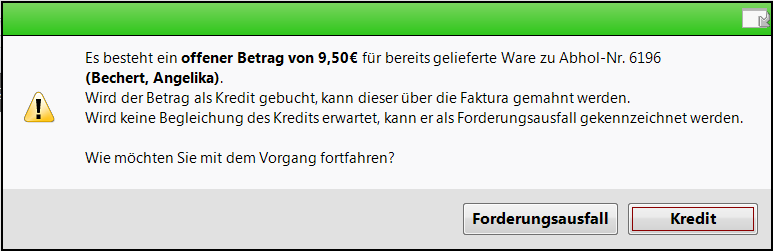
Wenn Sie die offene Zahlung als Kredit gebucht haben, können Sie diesen in der Faktura in der Rechnungen/Kredite-Übersicht aufrufen und ggf. eine Mahnung initiieren.
Mehr dazu im Thema 'Rechnungen / Kredite'.
Bereits eingegangene Zahlungen beim Bereinigen einer Abholung
Ausgangssituation: Der betreffende Kunde hat den Nachlieferartikel bereits bezahlt, jedoch noch nicht abgeholt.
Wenn Sie die zugehörige Abholung bereinigen, werden Sie automatisch auf die bereits eingegangene Zahlung hingewiesen. Dieser Betrag müsste dem Kunden theoretisch ausbezahlt werden. Faktisch kann dies erst dann geschehen, wenn der Kunde wieder in die Apotheke kommt.
Daher wird der Betrag wieder vom Umsatz abgezogen und als Einzahlung in der Kasse behalten. Ein Einzahlungsbeleg mit Kennzeichnung 'Außerordentlicher Ertrag' sowie ein Stornobon, welcher das negative Umsatzstorno ausweist, werden automatisch gedruckt.
Weitere Info und Funktionen
